Ubuntu20.04または18.04LTSLinuxにEmacsをインストールする方法は複数あり、パッケージ管理、スナップ、PPAです。ここではそれらすべてを示します。 Ubuntu21.04とLinuxMintの記事も使用できます。
GNU Emacsは、開発に適したプログラム可能なテキストエディタです。これは非常に包括的でプラットフォームに依存しないエディターであり、独自の Lispで拡張できます。 方言(Emacs Lisp)。 GNU Emacsは、構文の強調表示を通じてソースコードを簡単に記述できるようにし、ユーザーが適応できるようにします。その制御は主にキーボードショートカットに基づいているため、すべての可能性を集中的に使用できるようにするには、ある程度のトレーニングが必要です。多数のプラグインのおかげで、エディターはほとんどすべての分野で使用できます。たとえば、ファイル管理、電子メールとニュース、IRC、編集、Webサーフィンなどの拡張機能があります。さらに、LaTeXに基づくテキストドキュメントの作成にも使用できます。
また、参照:
- 上位3つのコマンドラインUbuntuパッケージマネージャーツール
- UbuntuにVisualStudioコードをインストールする3つの方法
- Ubuntuに1Passwordmanagerをインストールする3つの方法
Ubuntu 20.04LTSLinuxへのEmacsテキストエディタのインストール
APTパッケージマネージャーを使用した#1番目の方法
1。システムアップデートを実行する
system updateコマンドを使用して、リポジトリキャッシュの更新とともに、システムにすでに存在するパッケージの最新バージョンを取得します。
sudo apt update
2。 Ubuntu20.04にEmacsをインストールする
Emacsのパッケージをダウンロードするために、Ubuntuシステムにリポジトリを手動で追加する必要はありません。これは、このLinuxのデフォルトの安定したベースリポジトリにすでに含まれています。したがって、単に実行します:
sudo apt install emacs
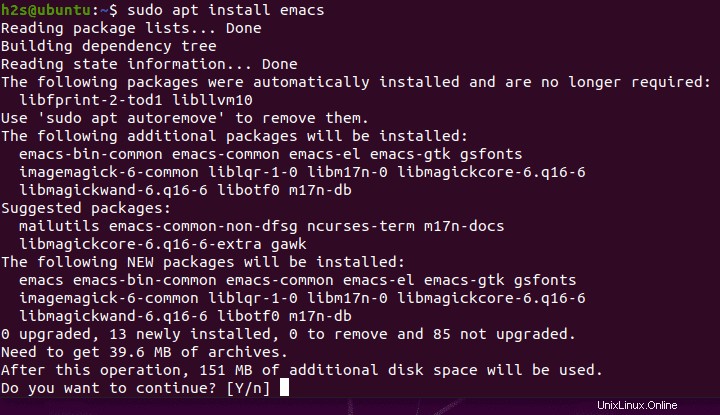
SNAPを使用した#2番目の方法
3。 Snapを使用してEmacsをインストールする
Ubuntu 20.04 LTSには、SNAPがプリインストールされています。したがって、これを使用してパッケージを即座に取得し、このテキストエディタをシステムにインストールすることもできます。
sudo snap install emacs --classic
#3番目の方法はGUIUbuntuソフトウェアを使用します
4。 UbuntuソフトウェアのEmacsGUIまたはターミナル
Ubuntuソフトウェアアイコンをクリックします Ubuntu20.04のDockに記載されています。次に、検索をクリックします 左上にあるアイコンで「emacs」を検索します 「。結果から、選択に応じてGUIまたはターミナルをインストールします。
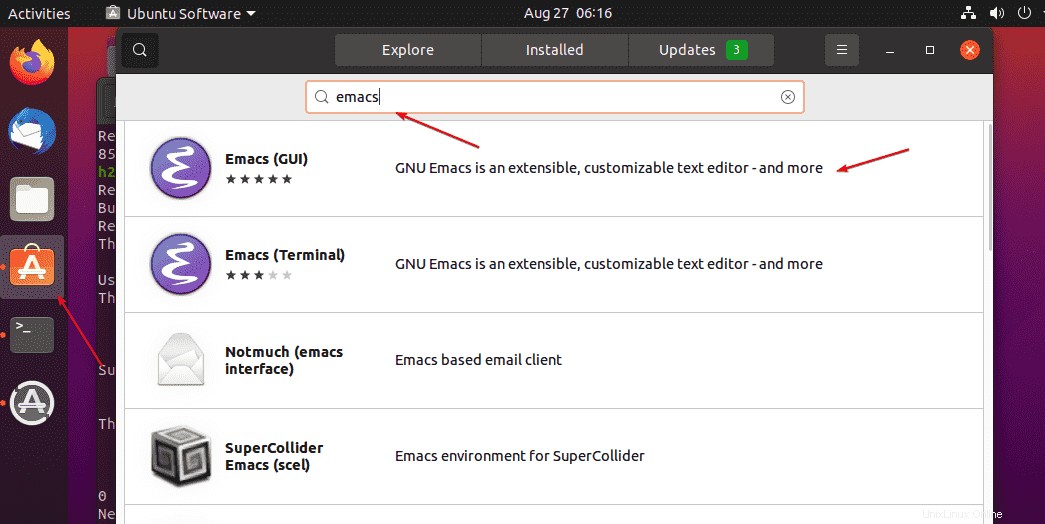
開始
テキストエディタは、コマンドターミナルのGUIなしで、グラフィカルユーザーインターフェイスで使用できます。開始するには、[すべてのアプリケーション]に移動してEmacsを検索し、アイコンを選択して同じものを実行します。
または、ターミナルで以下のコマンドを実行して、このテキストエディタを起動することもできます。
emacs # Start with GUI emacs -nw # Start in Terminal, --no-window-system
Emacの設定はelispでのみ行われます。既製の拡張機能をインストールするために、内部パッケージ管理を利用できます。個人設定を〜/ .emacsファイルまたは〜/.emacs.dフォルダーに保存することもできます。